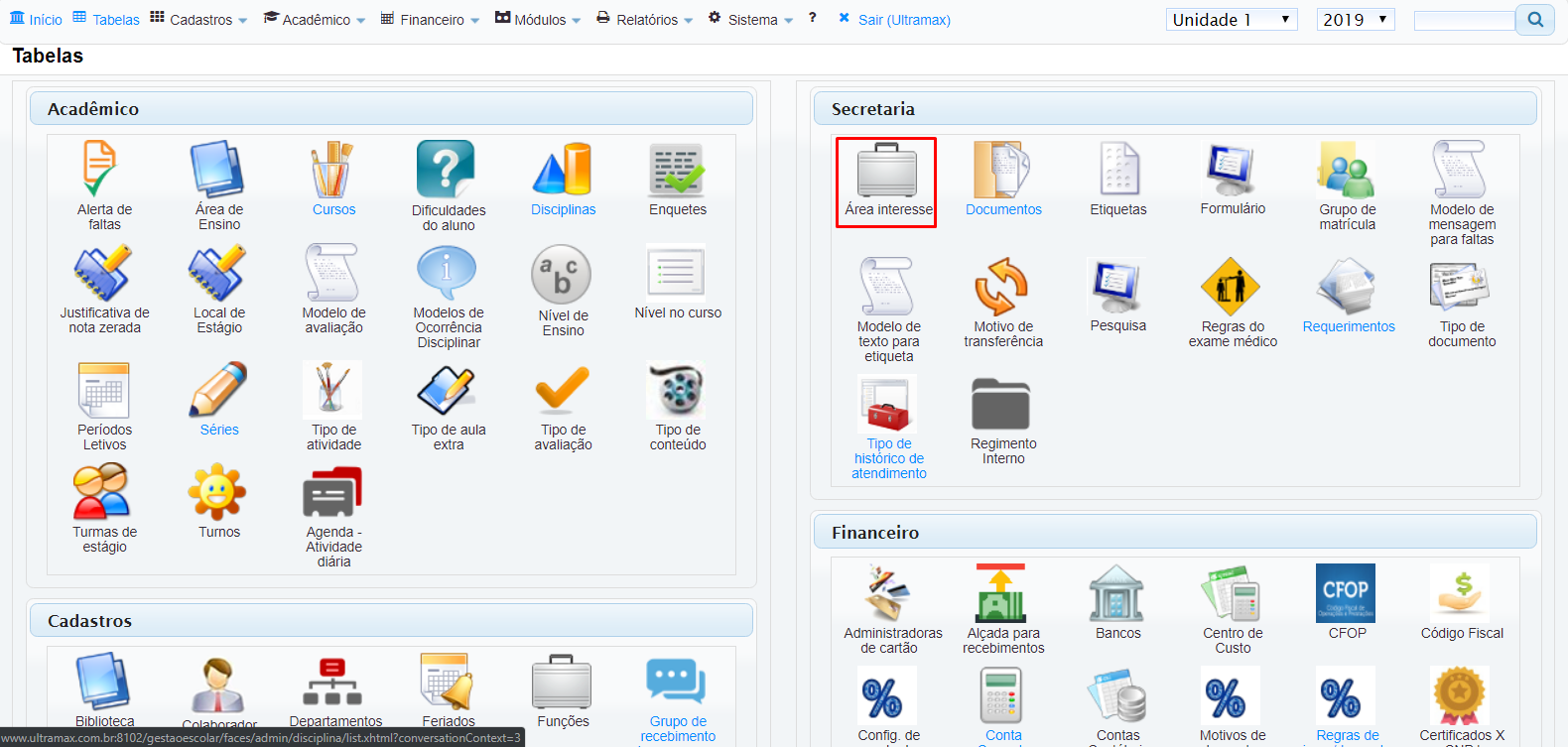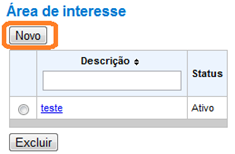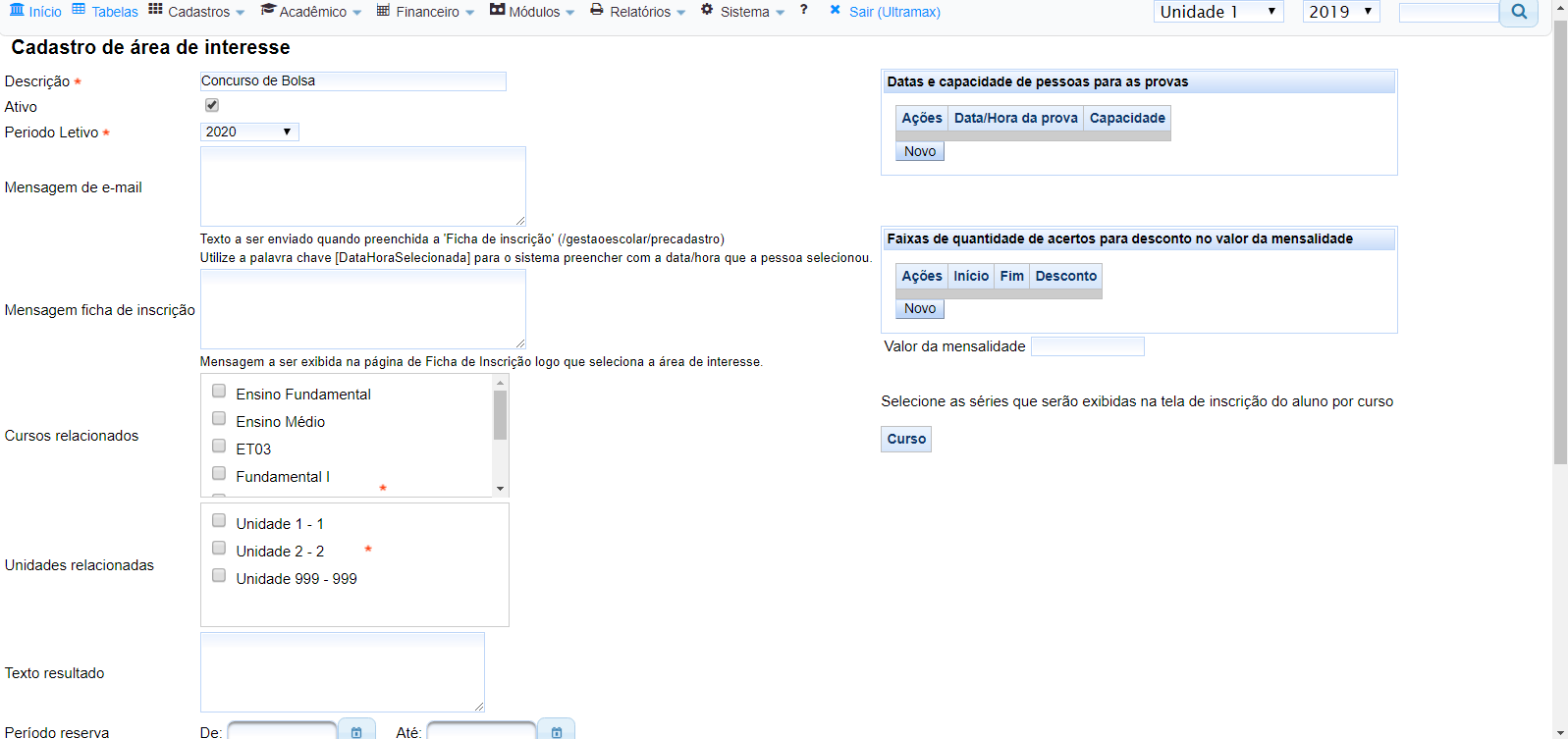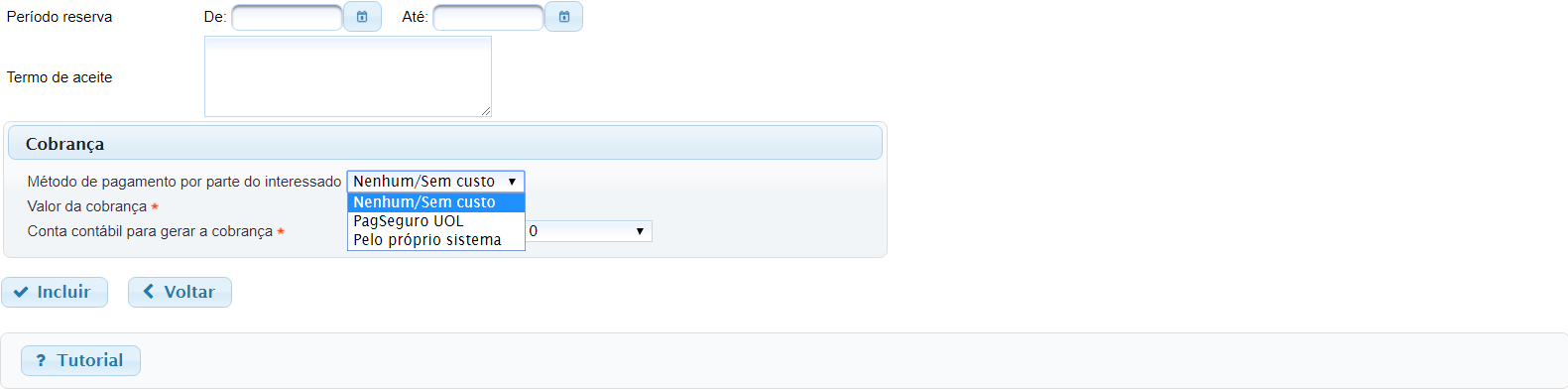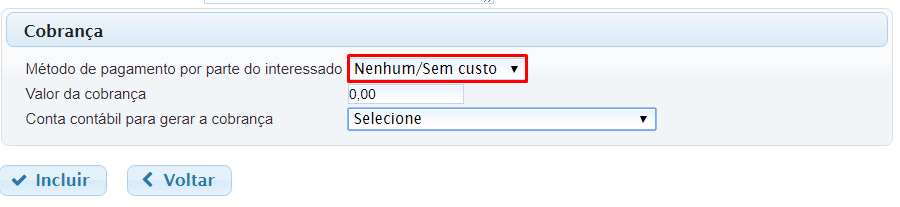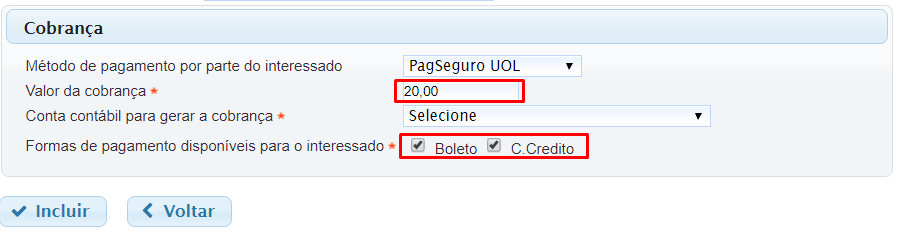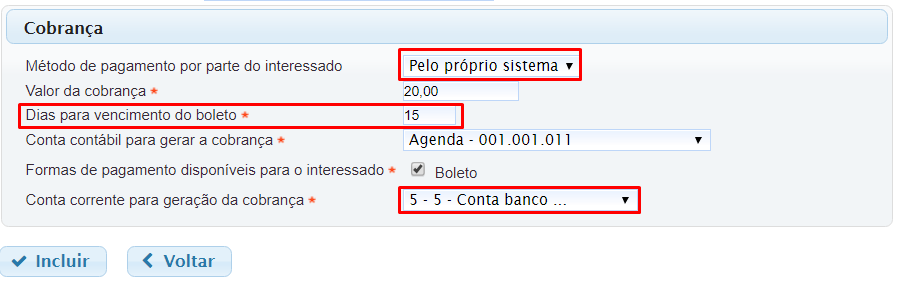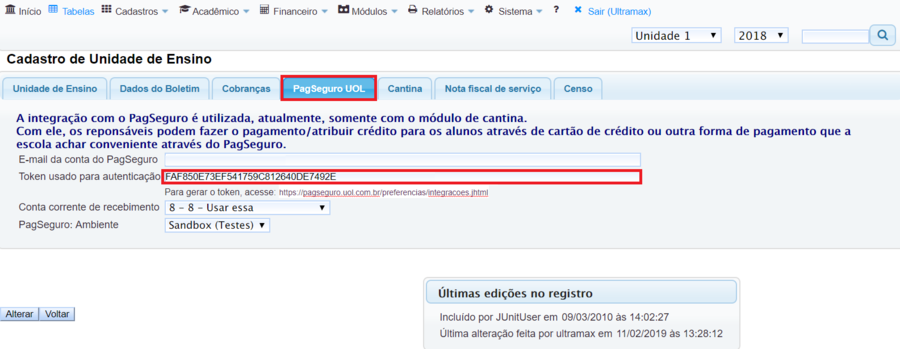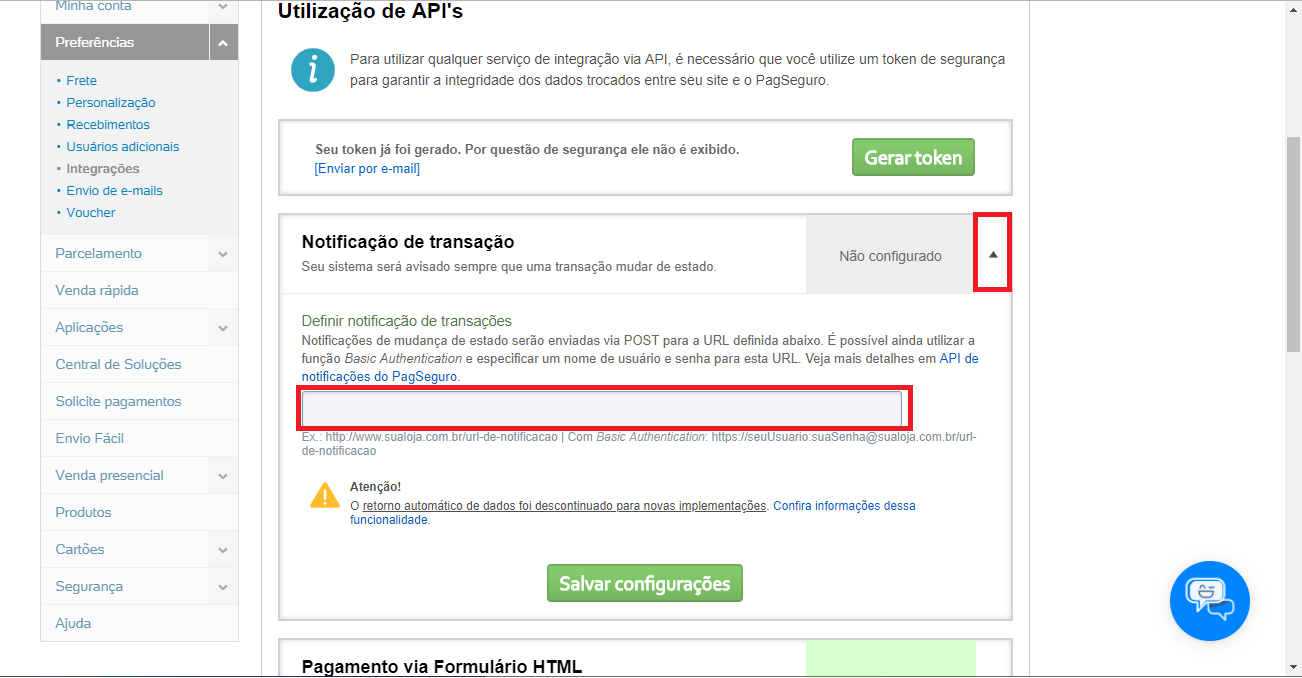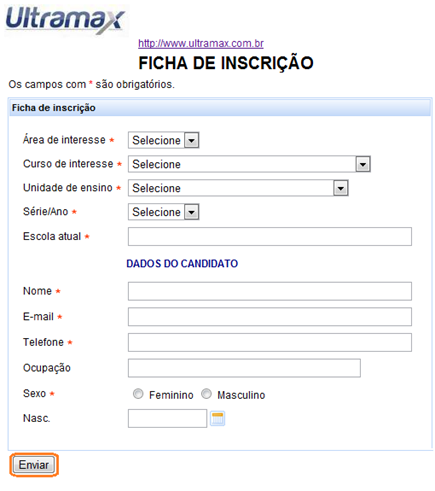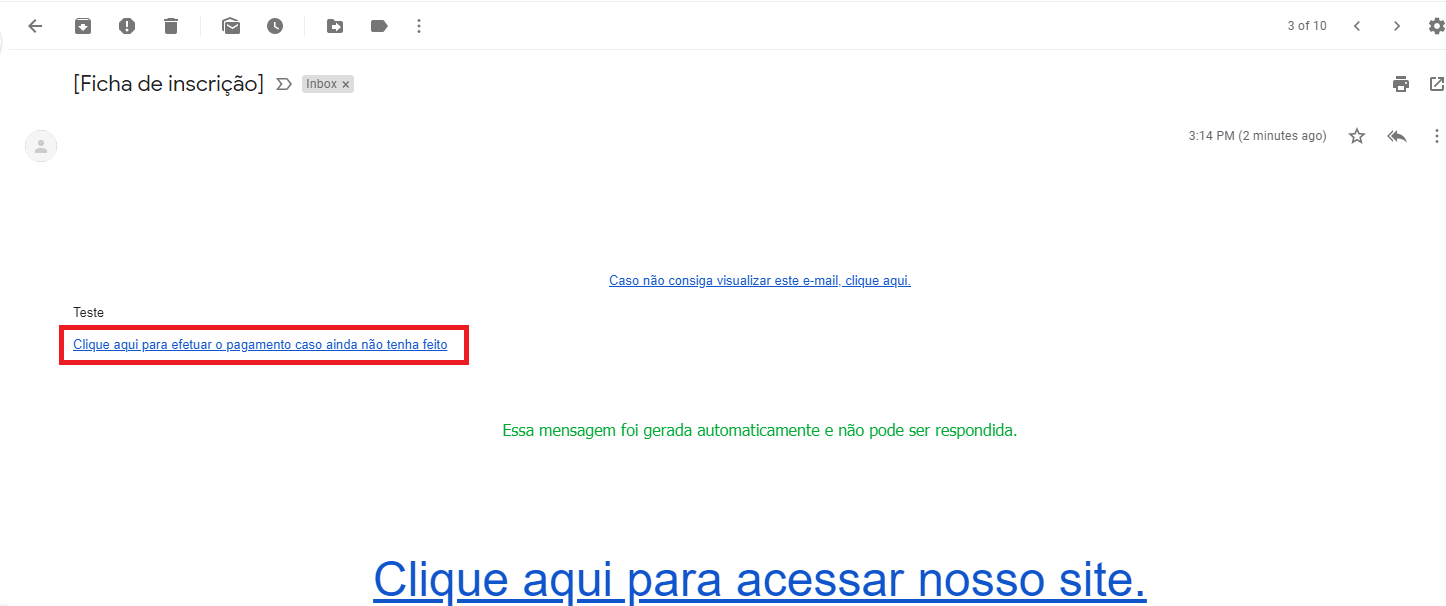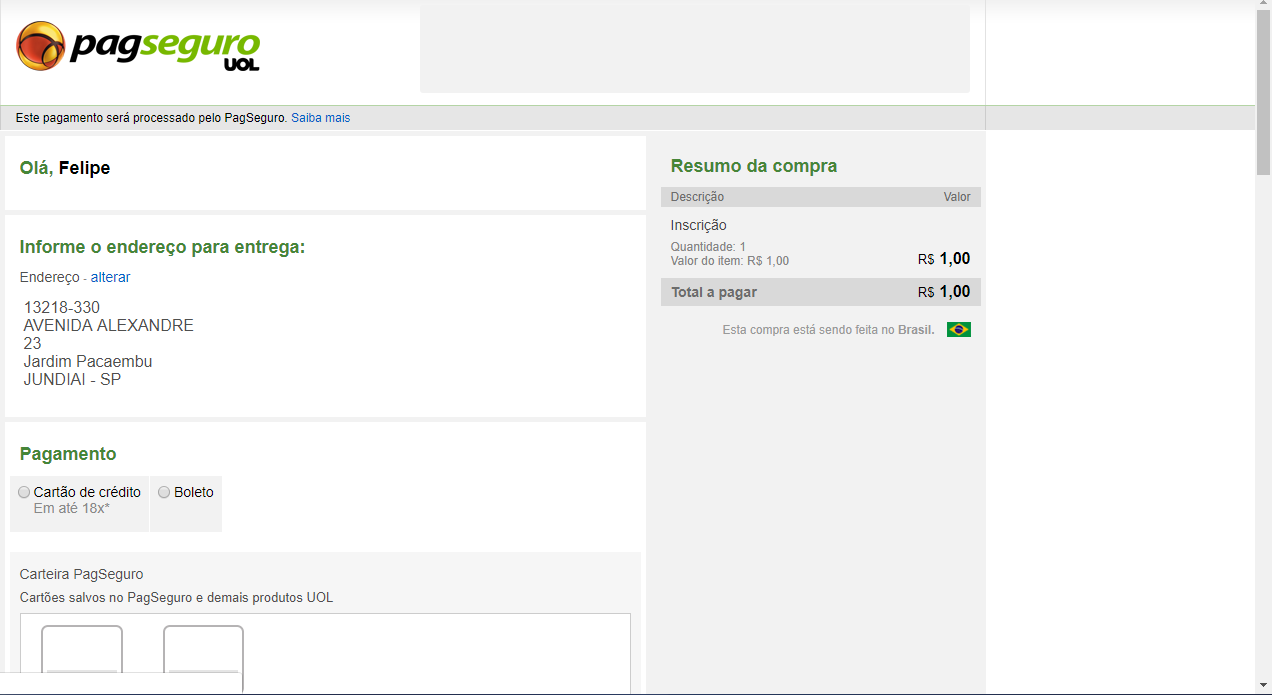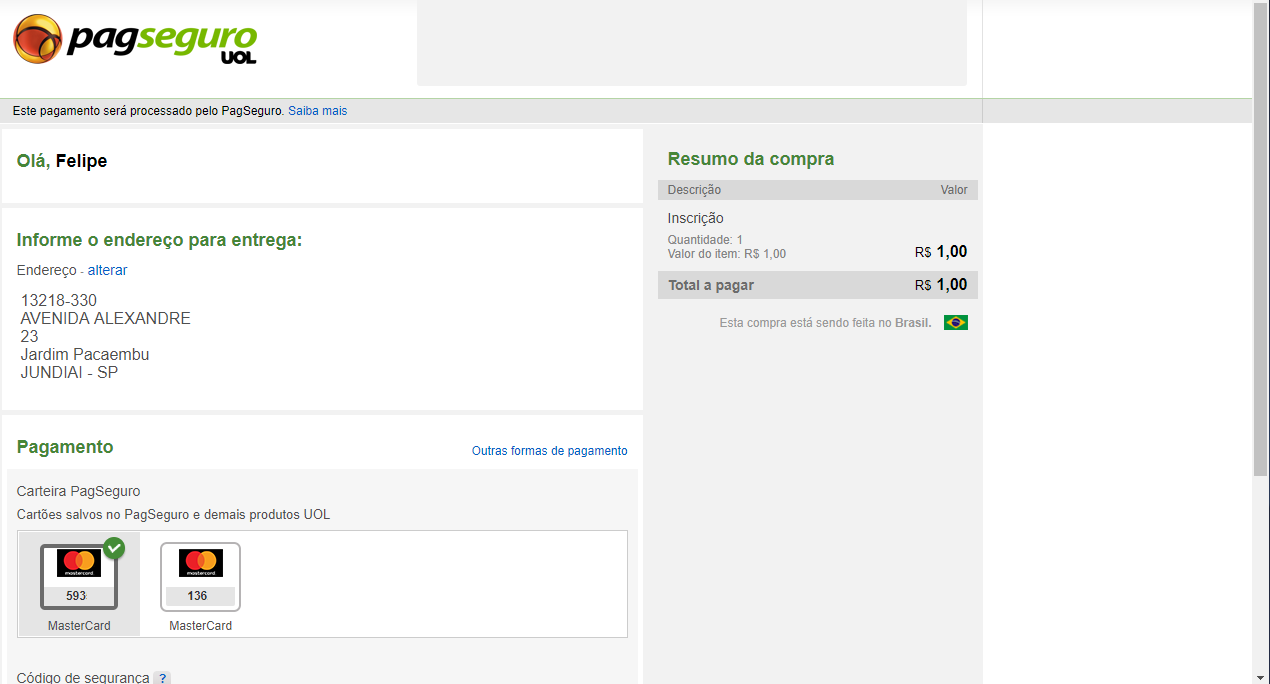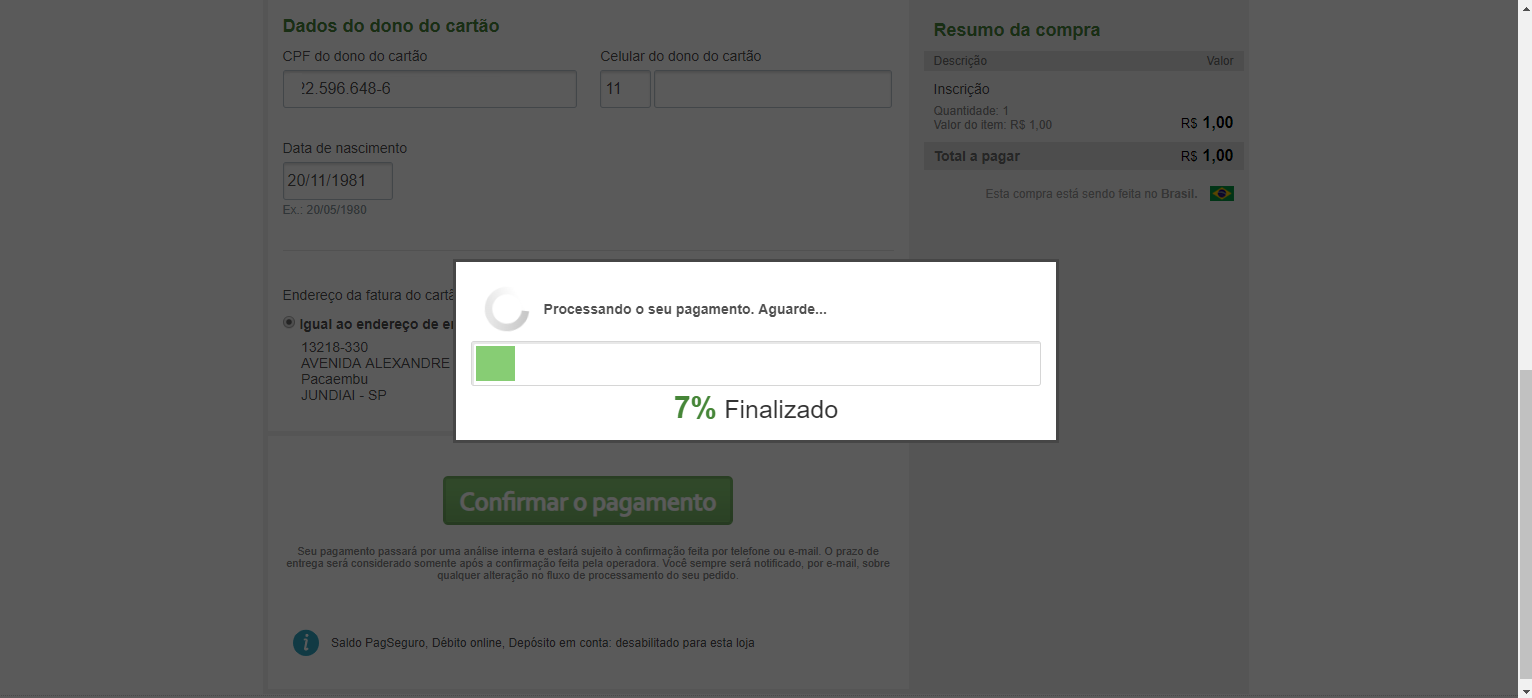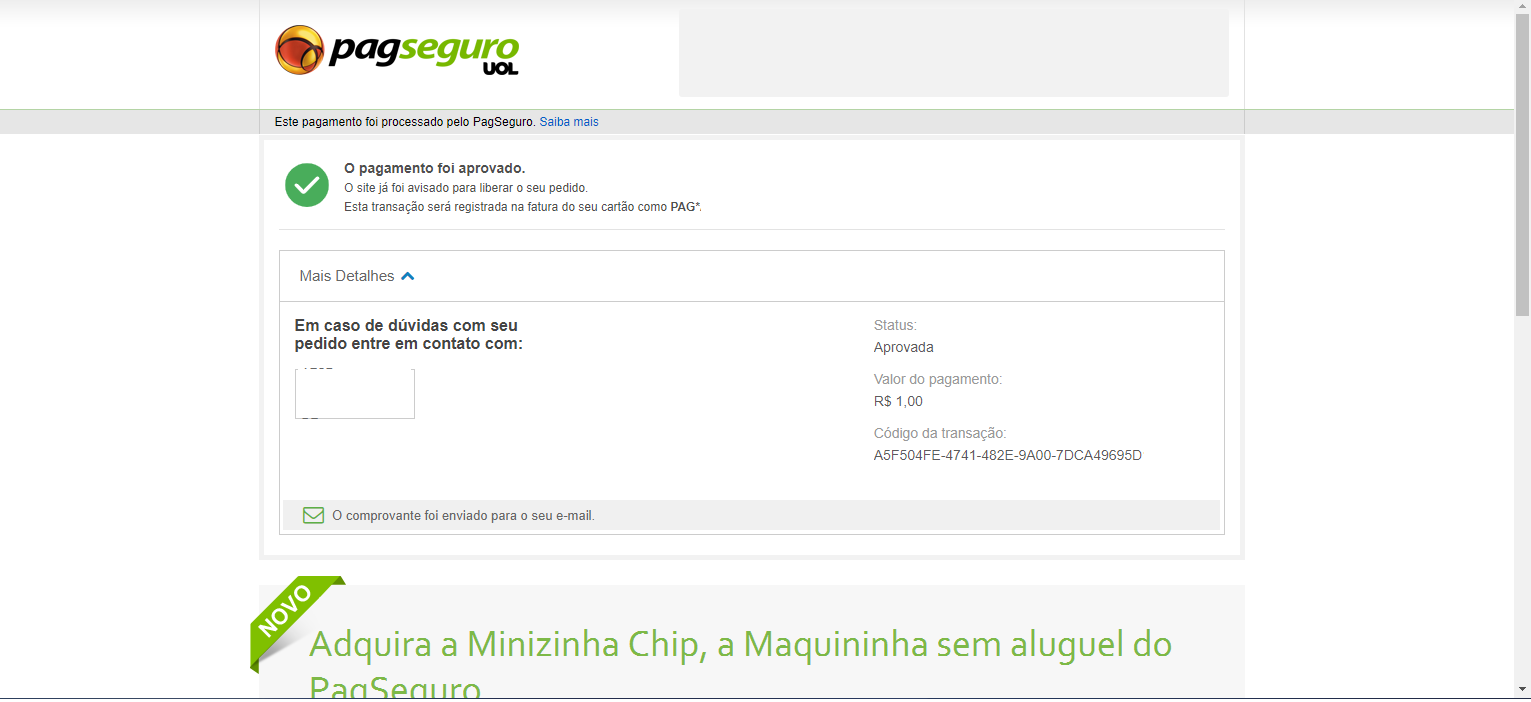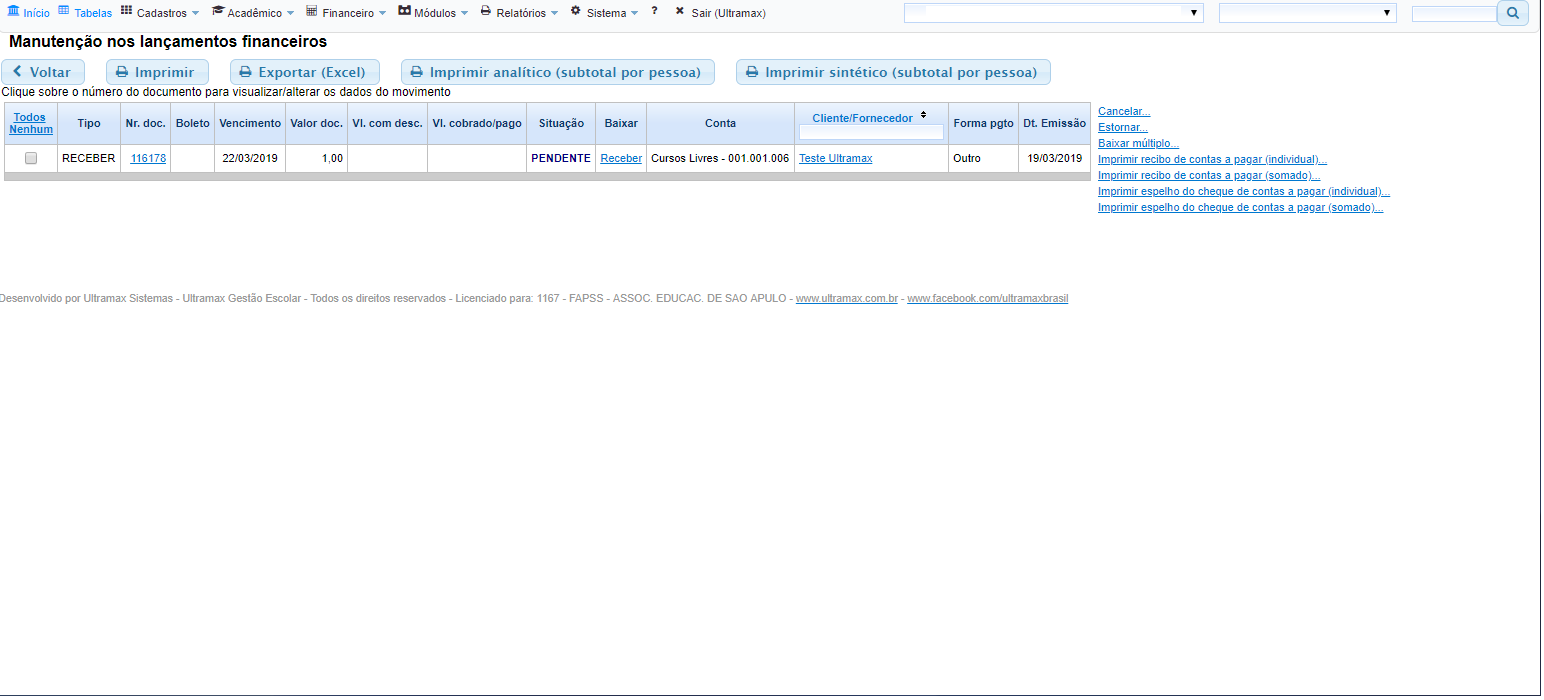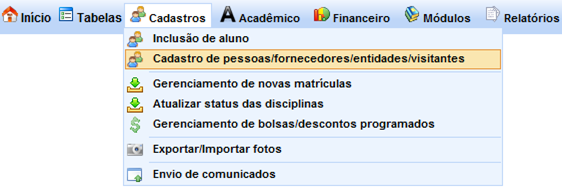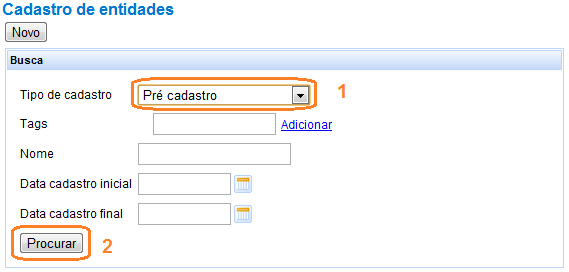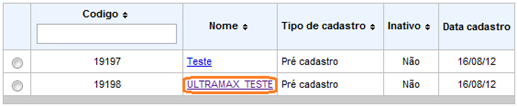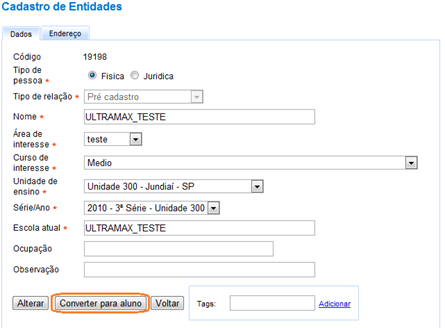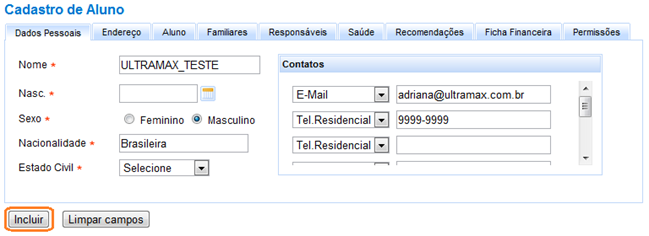GE 003 005 - Tutorial de pré-cadastro
Cadastro de área de interesse
Antes de liberar para o uso, o link de pré-cadastro, é necessário incluir no sistema as áreas de interesse. Para isso siga os passos descritos a seguir:
a. Selecione o menu TABELA;
b. Clicar no ícone ÁREA DE INTERESSE ;
c. Clicar no botão NOVO;
d. No campo DESCRIÇÃO(1) coloque o título da área de interesse, por exemplo: CONCURSO DE BOLSA;
e. Clicar no botão INCLUIR(2);
Nessa tela pode ser informado se haverá custo para realizar a inscrição, caso sim, podem ser selecionadas as opções abaixo:
Caso selecione a opção Nenhum / Sem custo a inscrição se torna gratuita.
A opção PagSeguro precisa ser previamente configurada para funcionar, como será explicado posteriormente mais abaixo, caso selecionada essa opção o pagamento do valor é realizado através do site da PagSeguro, aqui é possível definir o valor e também quais formas de pagamentos estarão disponíveis ao interessado (Boleto e C.Credito)
Selecione a conta contábil para gerar a cobrança.
OBS Importante: É muito importante criar uma conta contábil especifica para isso, e também desmarcar a opção "Notificar responsável caso configurado para isso" para não enviar cobrança aos pais por engano
A opção Pelo próprio sistema, caso selecionada será gerado um boleto através das contas configuradas previamente.
Configurando PagSeguro
Para utilizar o PagSeguro conforme descrito acima é necessário realizar as configurações para o funcionamento do módulo.
O primeiro passo é se cadastrar no PagSeguro da UOL (https://pagseguro.uol.com.br) como vendedor. ( Se Informe diretamente com a PagSeguro sobre os valores cobrados por este serviço)
Após realizado o cadastro com a PagSeguro como vendedor, é necessário gerar uma chave para uso da integração da PagSeguro com o sistema da Ultramax.
Para gerar a chave acesse o Link: https://pagseguro.uol.com.br/preferencias/integracoes.jhtml
Envie essa chave para o nosso suporte técnico solicitando a configuração, contato: suporte@ultramax.com.br
Essa chave deve ser configurado no menu Tabelas > Unidades de Ensino
Também é necessário selecionar a conta corrente para recebimento no caso seria qual conta corrente a pagseguro deposito os valores, e também selecionar o ambiente de produção.
Ainda no pagseguro deve ser preenchido o caminho de retorno de mensagens para o nosso sistema da ultramax,
solicite o link ao suporte e preencha ele no campo abaixo:
Exemplo do link: http://nomedaescola.ultramax.com.br/gestaoescolar/PagSeguroNotificacaoReceiverServlet.asp?unidade=numerodaunidade
Feitas essas configurações, você pode configurar a forma de pagamento pagseguro
Acesso ao pré-cadastro
Para acessar o link de pré-cadastro:
a. Abra o navegador da internet;
b. Na linha de endereço digite o link de pré-cadastro da sua escola (Nomedaescola.ultramax.com.br/gestaoescolar/precadastro)
Exemplo:
xyz.ultramax.com.br/gestaoescolar/precadastro
c. Preencher os campos que aparecem na página que foi aberta e clicar no botão ENVIAR:
PagSeguro - Aluno
Caso configurado que a inscrição é paga e que possui o pagamento através da PagSeguro, ao concluir o envio será exibida a tela abaixo para o Aluno:
O aluno pode clicar em Efetuar Pagamento para acessar o site do PagSeguro e efetuar o pagamento.
Caso o aluno feche a pagina acima, o sistema também envia por e-mail pra ele o link de pagamento:
Ao clicar em "EFETUAR PAGAMENTO", o aluno é redirecionado a pagina do PagSeguro:
Nessa tela é possível escolher um cartão de credito já cadastrado, ou cadastrar o Cartão de Crédito, também é possível escolher OUTRAS FORMAS DE PAGAMENTO, onde pode ser selecionada a opção BOLETO:
Após ao confirmar as informações será exibida a tela abaixo:
Depois é exibida a confirmação de pagamento aprovado conforme a tela abaixo:
Após isso na parte administrativa o sistema gera um contas a receber:
Quando o PagSeguro confirma o pagamento o sistema recebe essa informação através de uma integração e faz a baixa dessa conta a receber automaticamente, essa integração pode levar algumas horas, no caso dos boletos alguns dias.
Consulta ao pré-cadastro
No sistema de Gestão Escolar Ultramax, siga as instruções a seguir:
a. Selecione o menu CADASTROS/CADASTRO DE PESSOAS/..., conforme mostra imagem abaixo:
b. Na janela aberta selecione em TIPO DE CADASTRO a opção PRÉ-CADASTRO(1);
c. Preencha as outras informações que achar necessárias para filtrar sua consulta, e clique no botão PROCURAR(2);
d. Aparecerá na mesma janela a lista gerada pela consulta;
e. Clique sobre o nome cadastrado, para abrir a janela com as informações preenchidas, pelo usuário;
Converter pré-cadastro em cadastro de aluno
Essa opção será usada quando o aluno que fez o pré-cadastro (concurso de bolsa, processo seletivo,etc) for efetuar sua matrícula, para isso, abra a janela com as informações do pré-cadastro (conforme mostra o capítulo 3 desse tutorial), siga as instruções a seguir:
a. Clicar no botão CONVERTER PARA ALUNO;
b. Na janela que abre preencha em todas as abas, os dados que estão faltando no cadastro, e clique no botão INCLUIR;